MSC Adams 2017是一款利用可视化复杂机械进行全新真实数据的仿真模拟软件,这个版本的Adams给到用户全新的用户界面,提供了一种新的直观布局以及带状格式,软件对于求解器还进行了优化,而且汽车模块的功能也是得到的增强的。有很多用户不知道软件如何进行破解永久使用,今日小编给大家带来这篇Adams 2017破解版安装教程,希望对大家有所帮助。
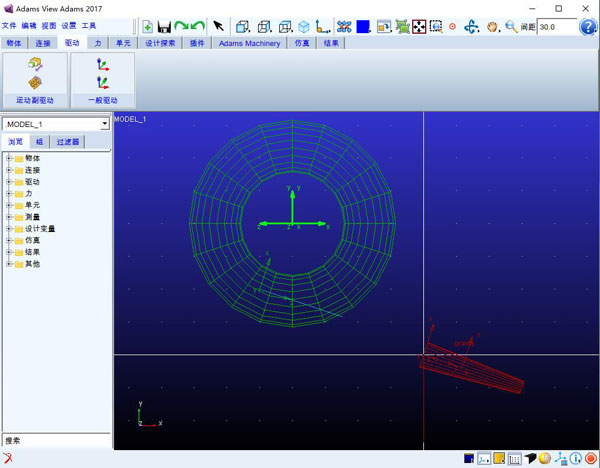
2、打开解压后的【Adams 2017】软件安装包文件夹

3、双击打开【license】文件夹
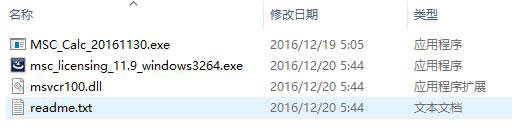
4、双击打开【MSC_Calc_20161130】文件
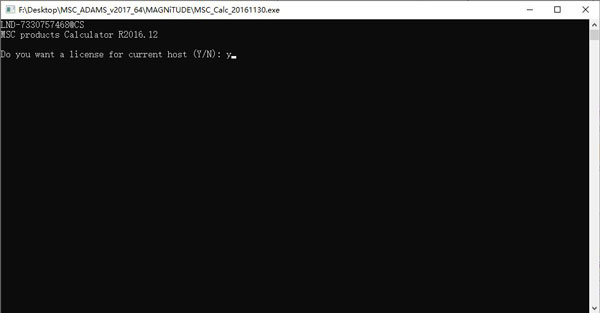
5、输入字母:Y ,然后按回车键
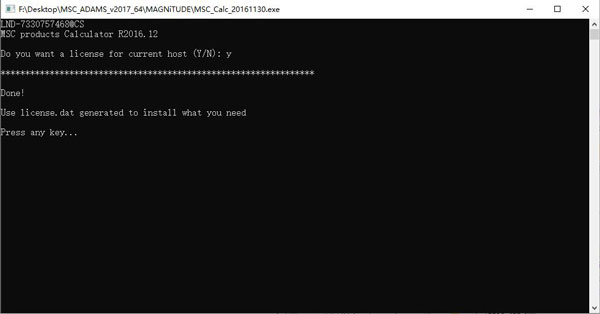
6、等加载完后关闭
7、然后会看到【license】文件夹多了个【license.dat】文件
8、双击打开【msc_licensing_11.9_windows3264.exe】

9、点击【Next】
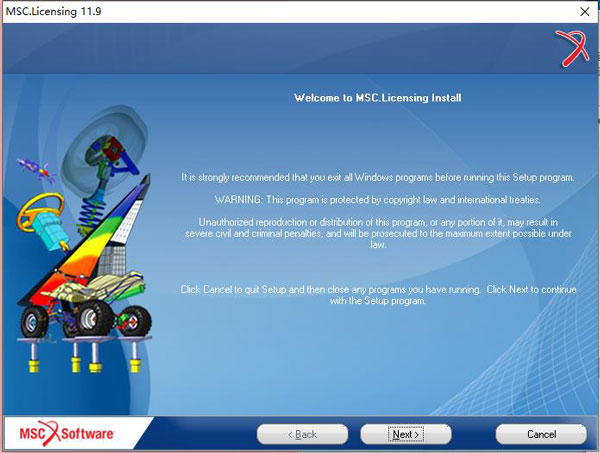
10、点击【Next】
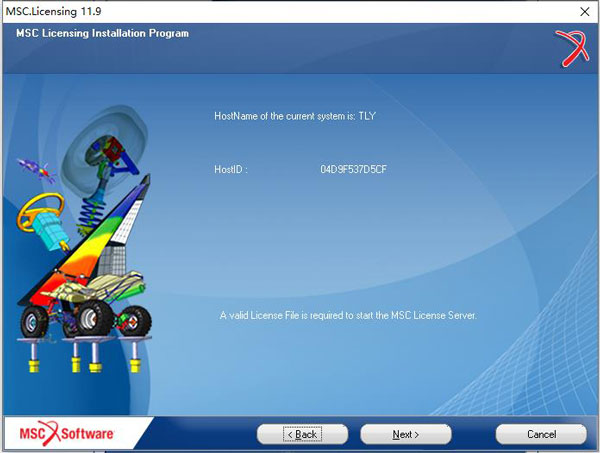
11、点击【Next】
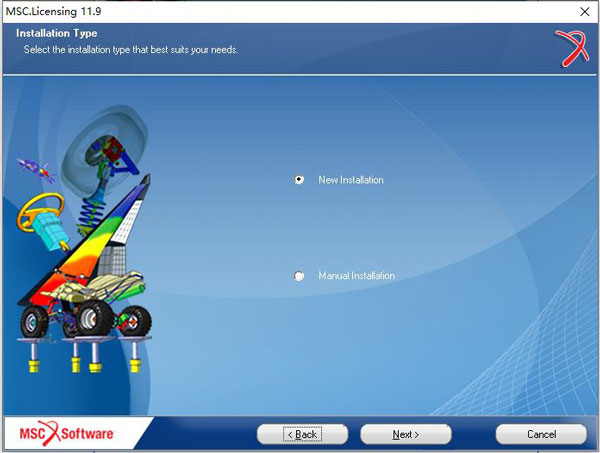
12、点击【Browse.】更改安装路径:选中【文档】后点击【确定】,然后点击【Next】
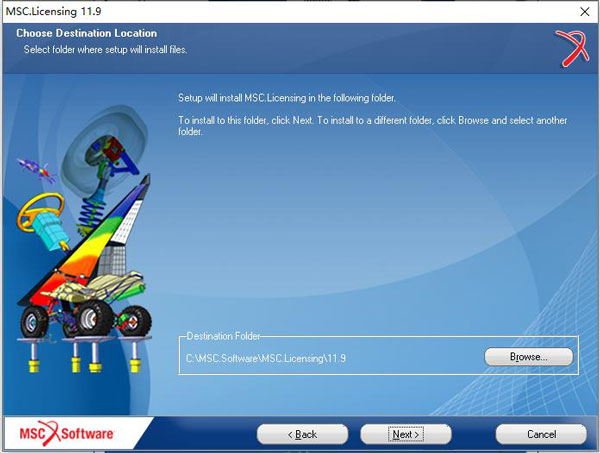
13、点击【Browse.】
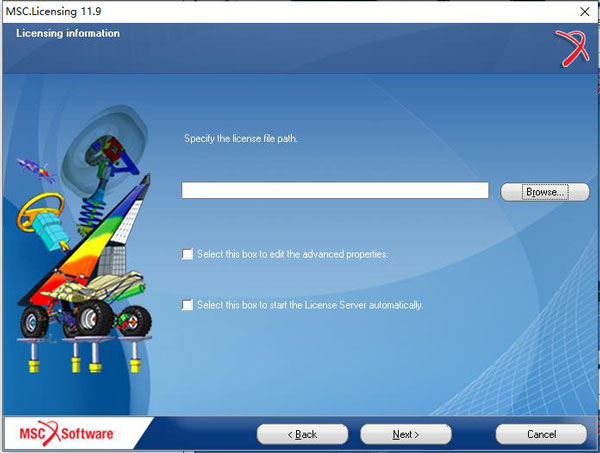
14、在安装包【license】文件夹中找到生成的【license.dat】文件,选中后点击【打开】
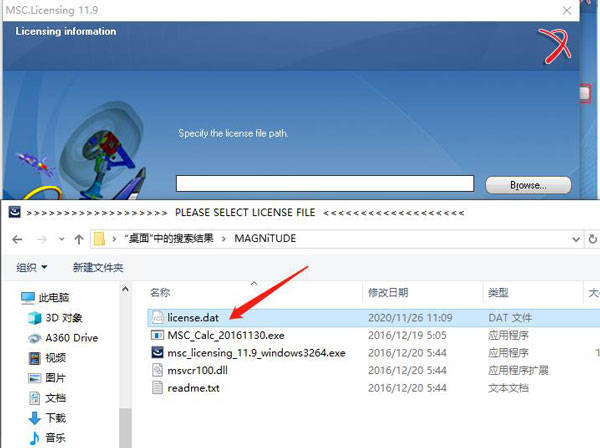
15、勾选【Selectthis box to start the License Server automatically】,点击【Next】
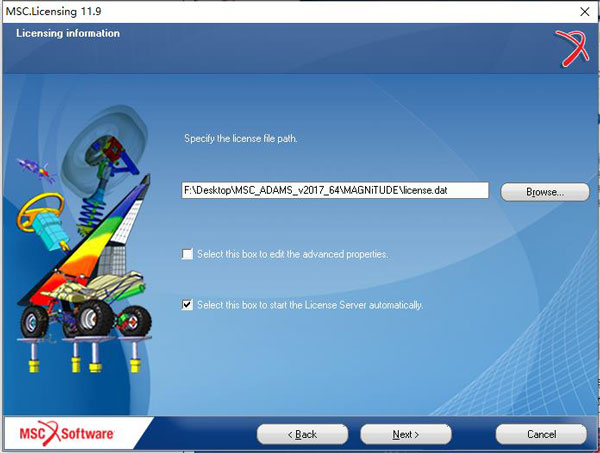
16、点击【Next】
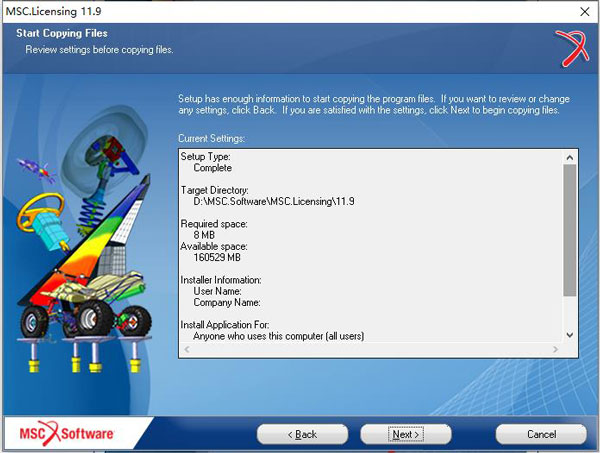
17、点击【确定】
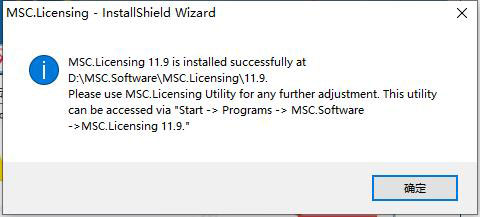
18、点击【确定】
19、点击【Finish】
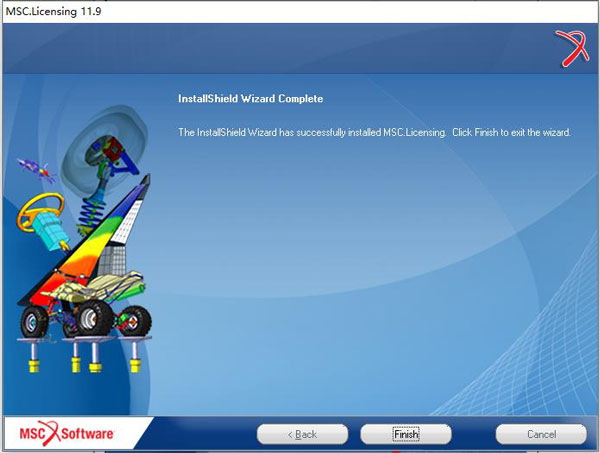
20、返回安装包中,双击打开【adams_2017_64】
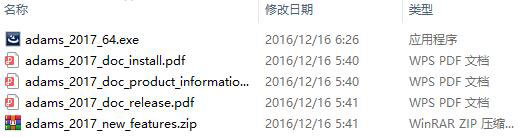
21、点击【Next】
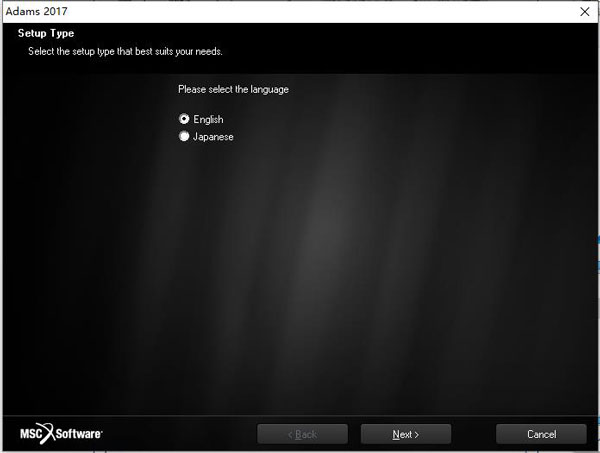
22、点击【I Accept】
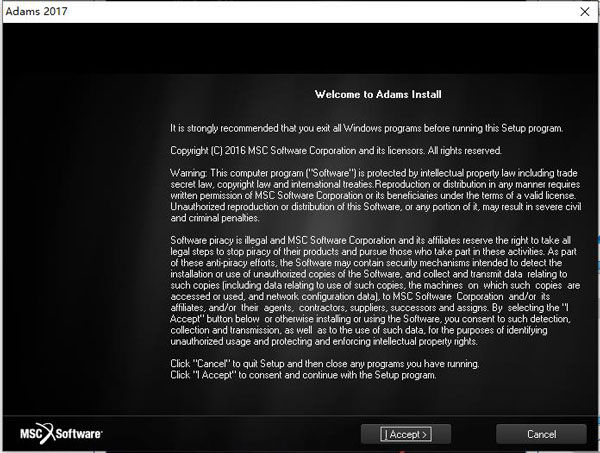
23、名称内容随便输入后点击【Next】
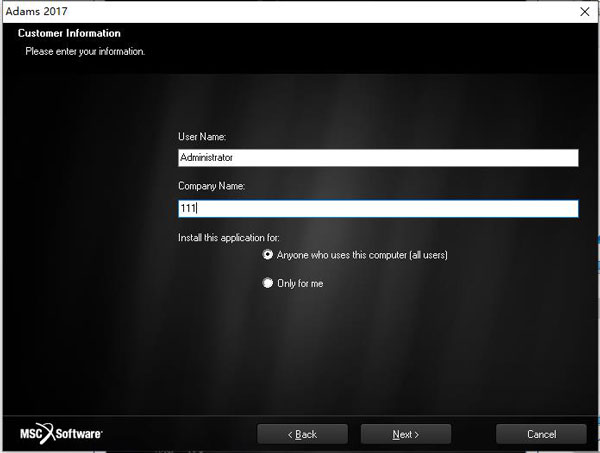
24、点击【Browse.】更改软件安装路径:建议安装到除C盘以外的磁盘,可在D盘或其它盘里面新建一个文件夹【adams】,点击【Next】
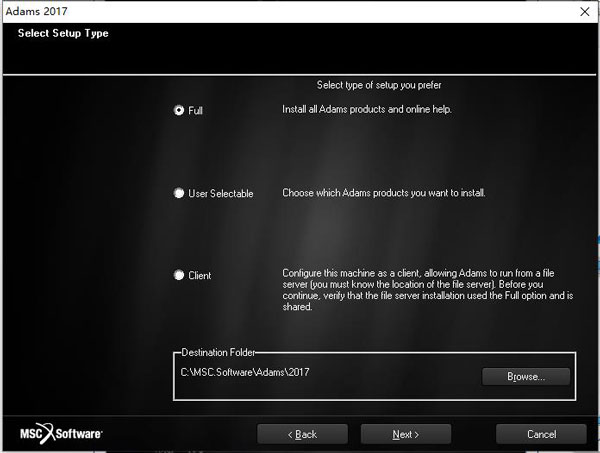
25、点击【Next】
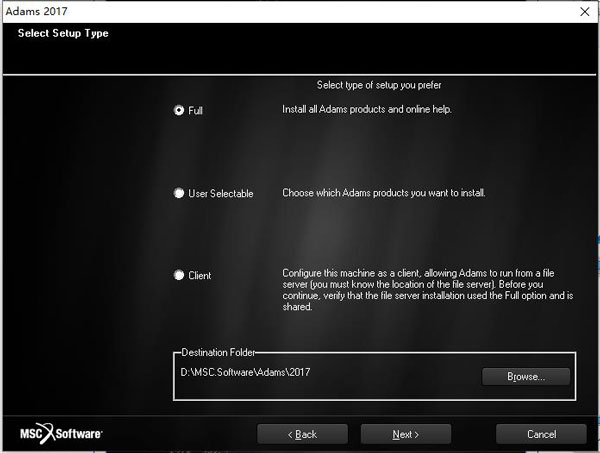
26、等待安装中.
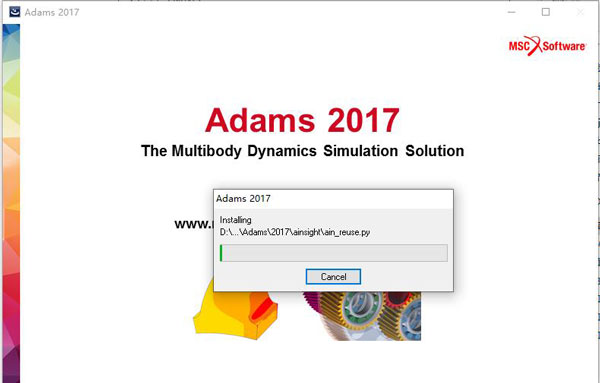
27、点击【Browse.】
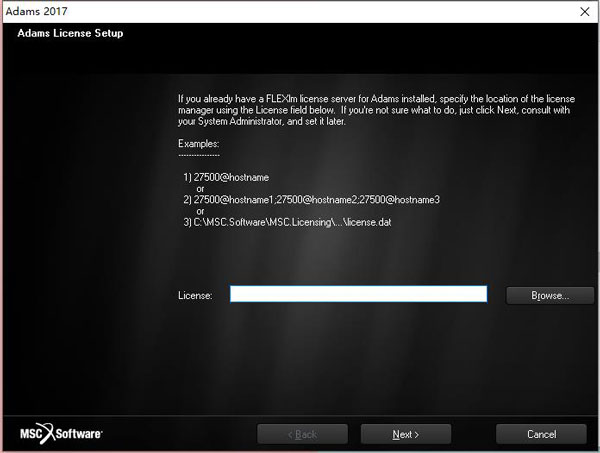
28、打开第12步设置的路径,找到【license.dat】文件,选中后点击【打开】
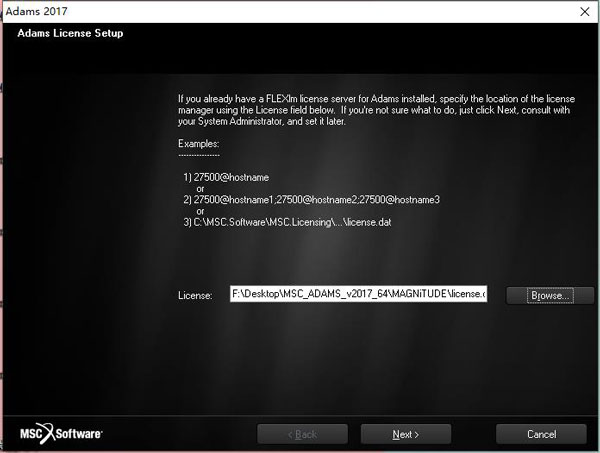
注:这里的license.dat文件不是安装包的那个
29、点击【Next】
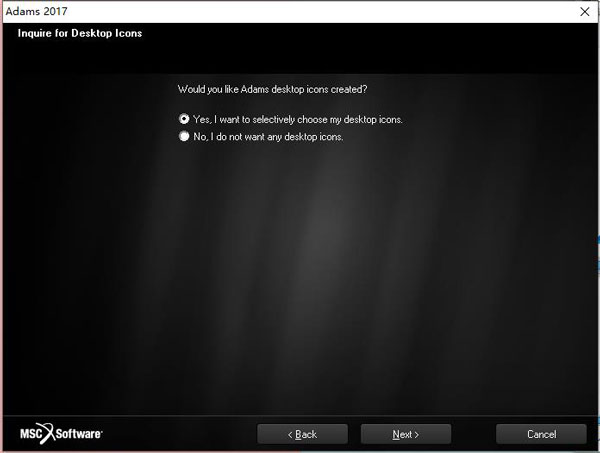
30、点击【Next】
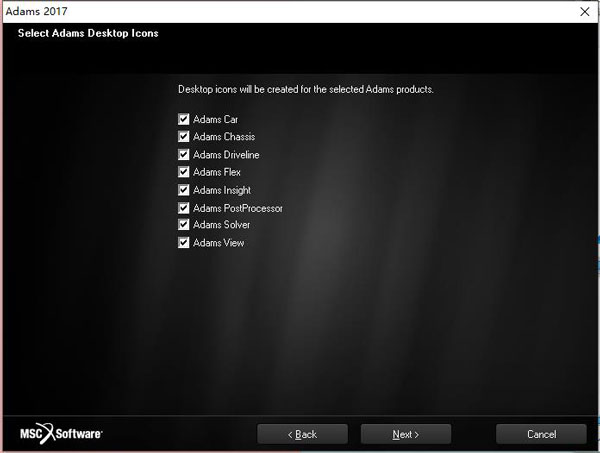
31、点击【Next】
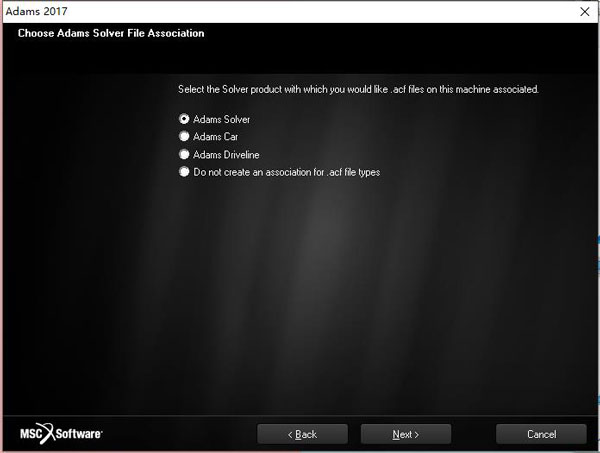
32、点击【Next】
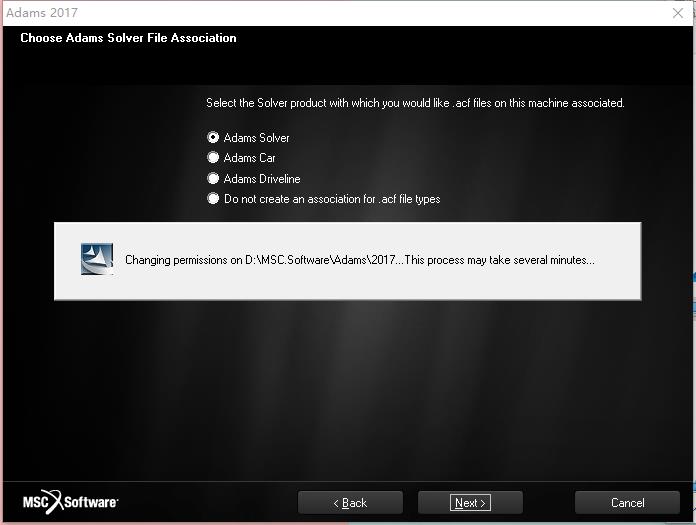
33、等待安装中.
34、点击【Finish】
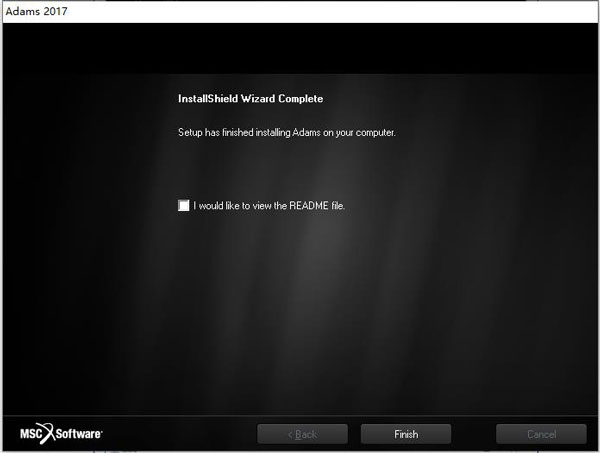
35、在桌面上找到【计算机/我的电脑/此电脑】的图标,鼠标右击选择【属性】
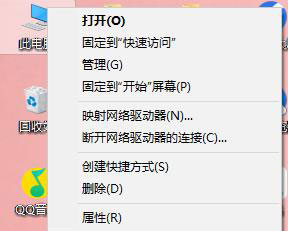
36、点击【高级系统设置】
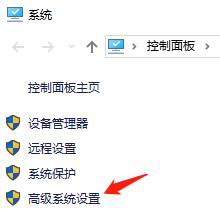
37、点击【环境变量】
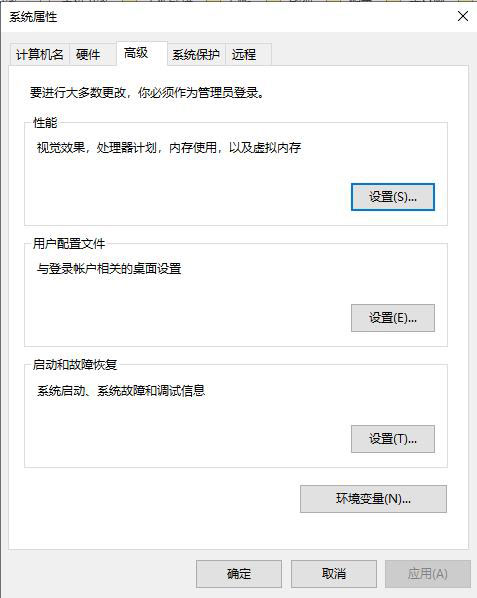
38、在系统变量下面点击【新建】
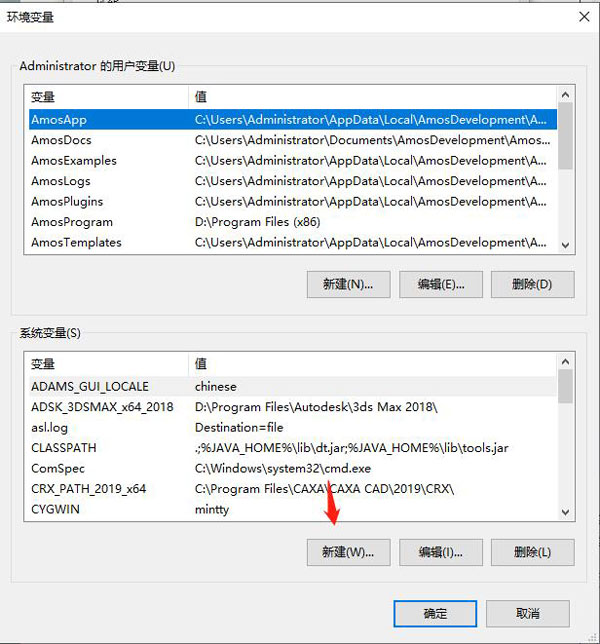
39、输入以下内容

变量名:ADAMS_GUI_LOCALE
变量值:Chinese
然后点击【确定】
40、点击【确定】
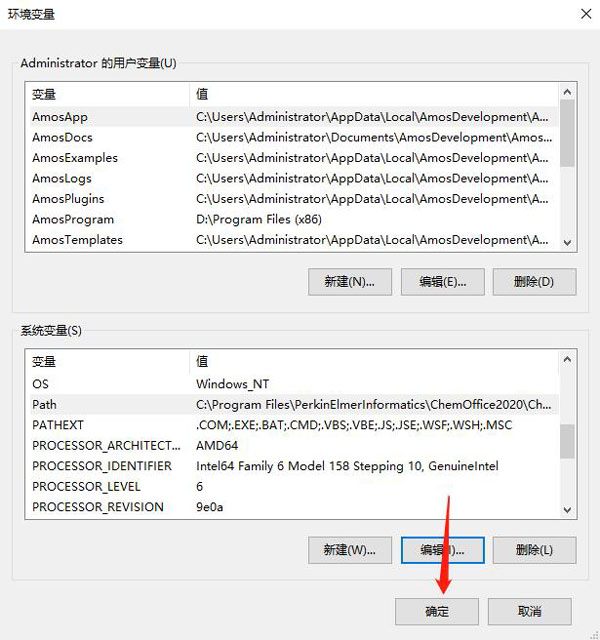
41、点击【确定】
42、在桌面上找到【Adams-View x64 2017】的图标,双击打开
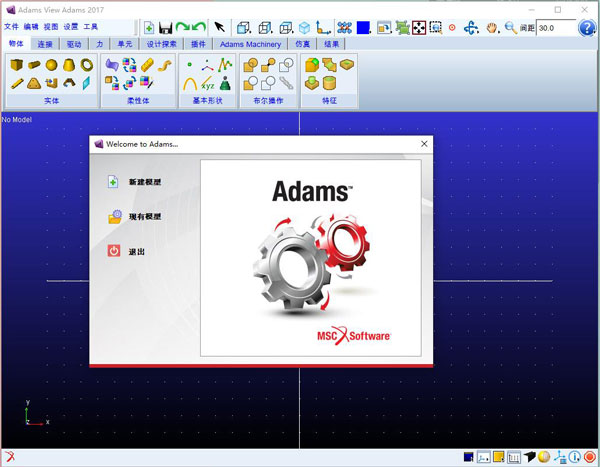
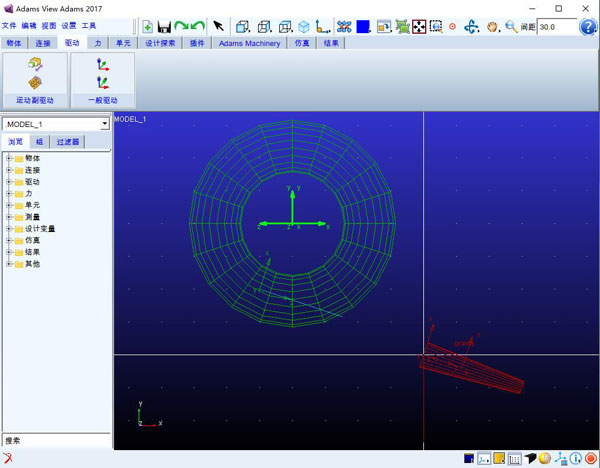
Adams 2017破解版安装破解教程
1、选中【Adams 2017】软件压缩包,鼠标右击“解压到Adams 2017”2、打开解压后的【Adams 2017】软件安装包文件夹

3、双击打开【license】文件夹
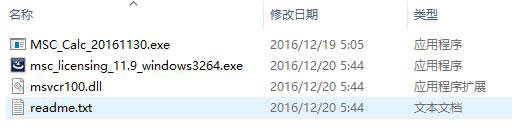
4、双击打开【MSC_Calc_20161130】文件
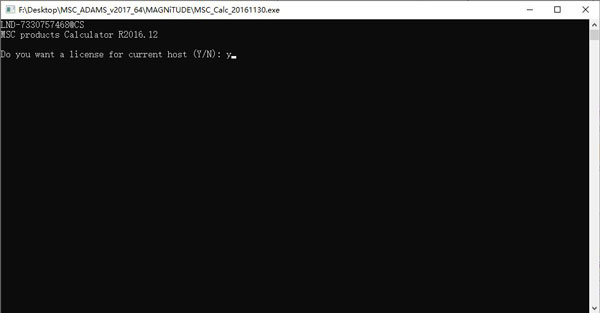
5、输入字母:Y ,然后按回车键
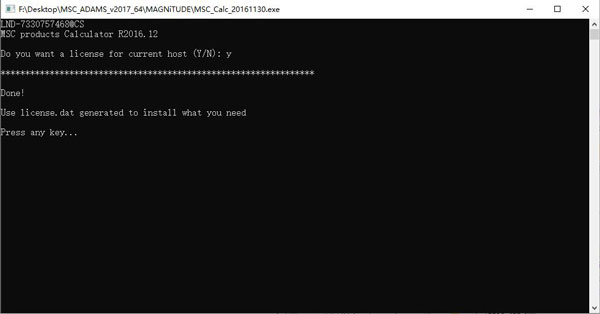
6、等加载完后关闭
7、然后会看到【license】文件夹多了个【license.dat】文件
8、双击打开【msc_licensing_11.9_windows3264.exe】

9、点击【Next】
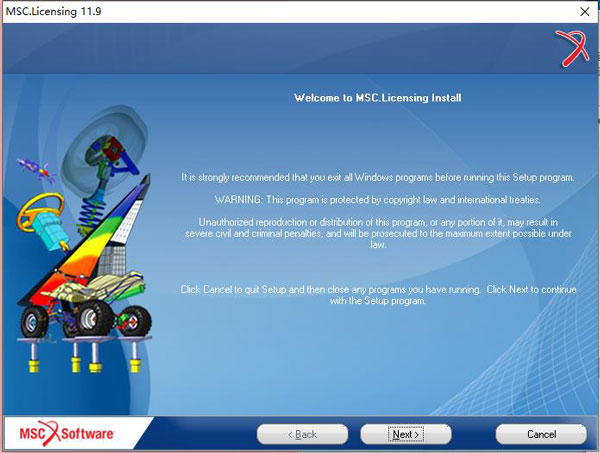
10、点击【Next】
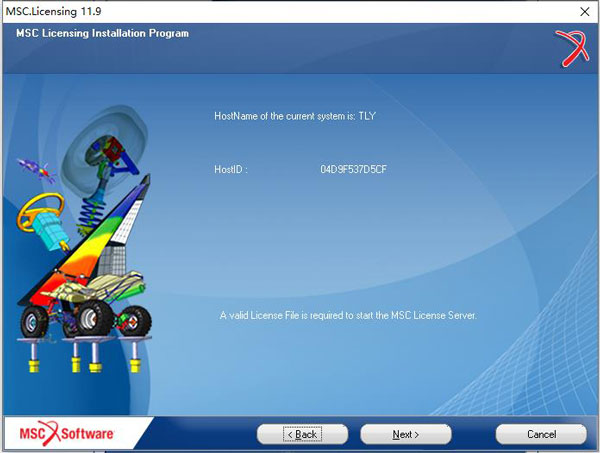
11、点击【Next】
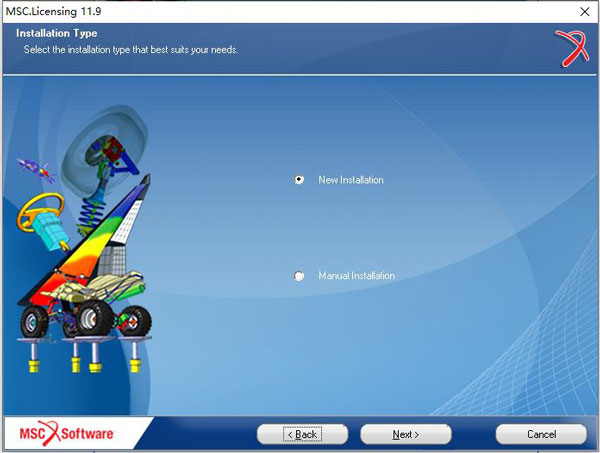
12、点击【Browse.】更改安装路径:选中【文档】后点击【确定】,然后点击【Next】
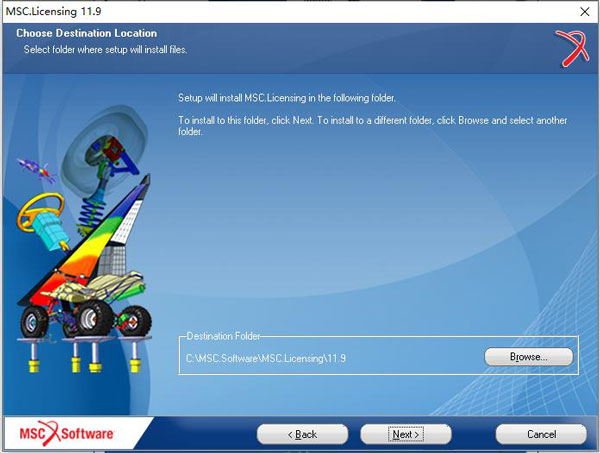
13、点击【Browse.】
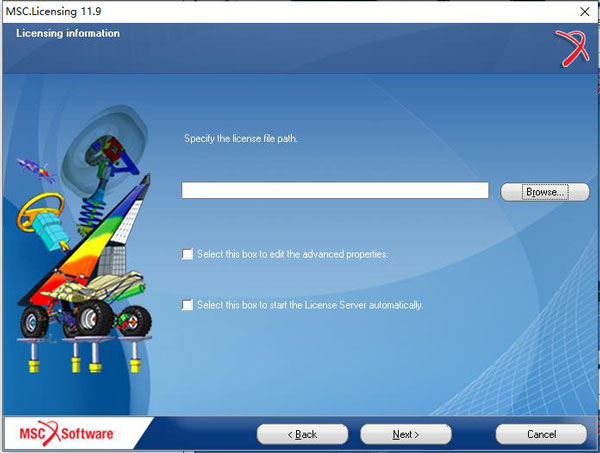
14、在安装包【license】文件夹中找到生成的【license.dat】文件,选中后点击【打开】
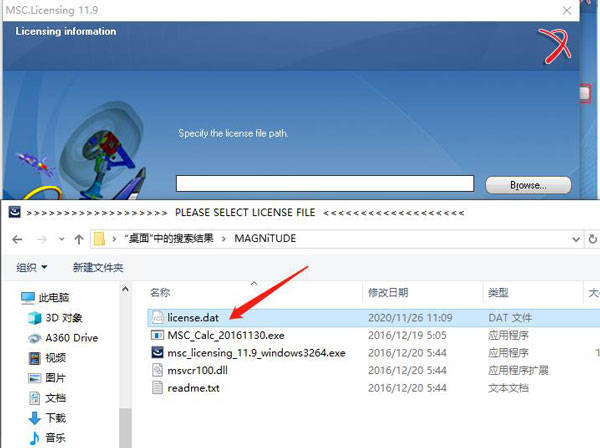
15、勾选【Selectthis box to start the License Server automatically】,点击【Next】
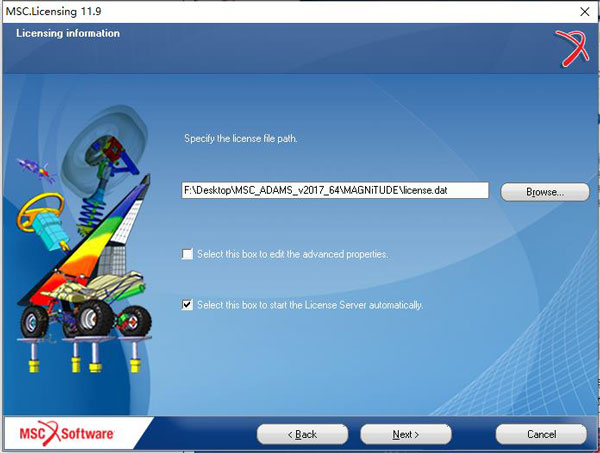
16、点击【Next】
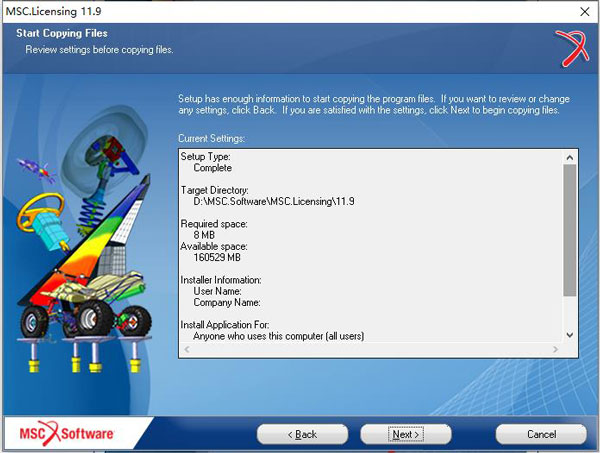
17、点击【确定】
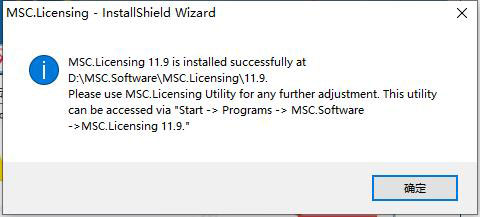
18、点击【确定】
19、点击【Finish】
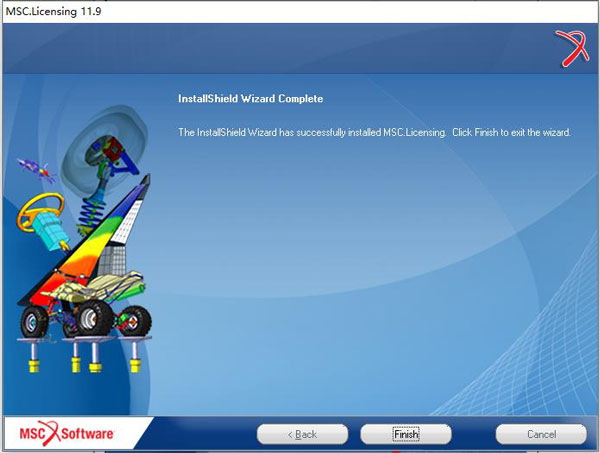
20、返回安装包中,双击打开【adams_2017_64】
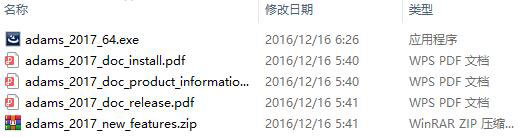
21、点击【Next】
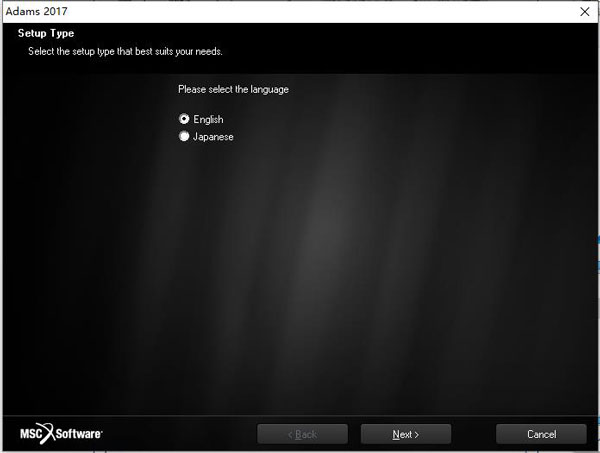
22、点击【I Accept】
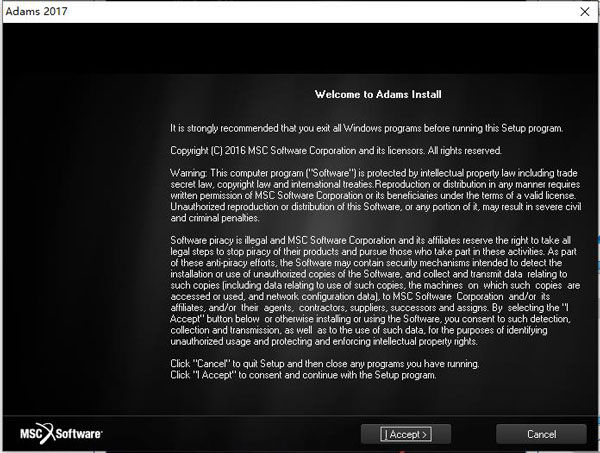
23、名称内容随便输入后点击【Next】
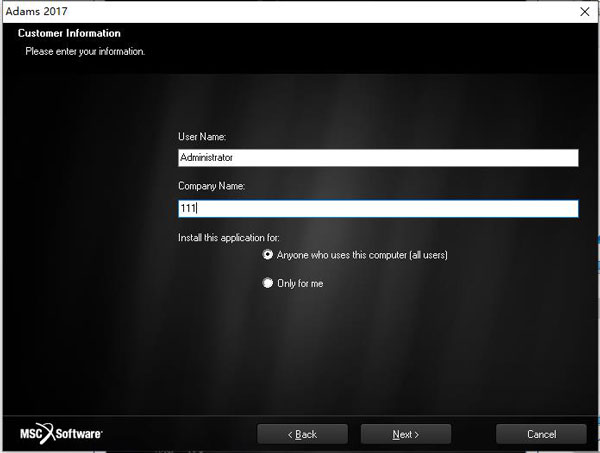
24、点击【Browse.】更改软件安装路径:建议安装到除C盘以外的磁盘,可在D盘或其它盘里面新建一个文件夹【adams】,点击【Next】
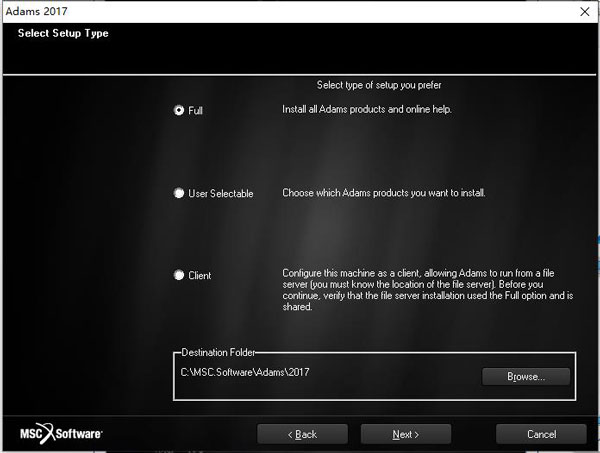
25、点击【Next】
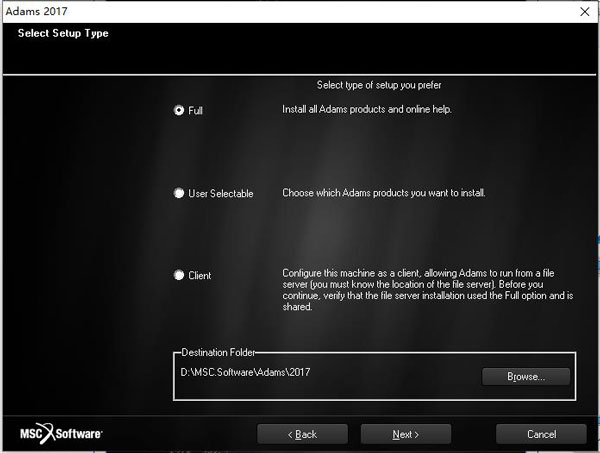
26、等待安装中.
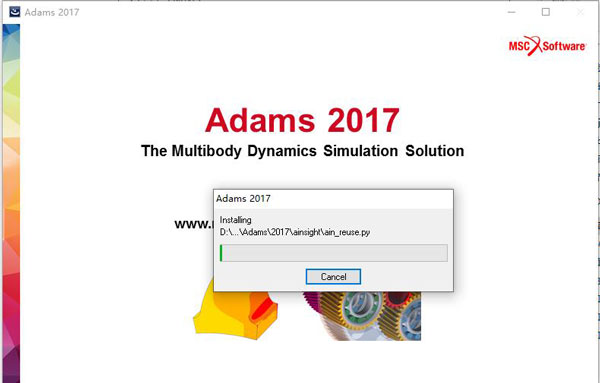
27、点击【Browse.】
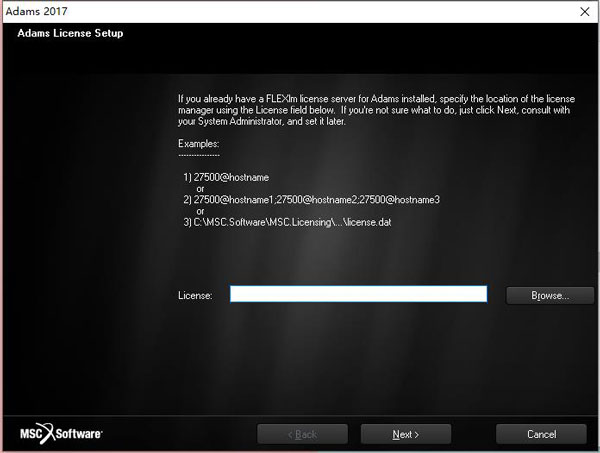
28、打开第12步设置的路径,找到【license.dat】文件,选中后点击【打开】
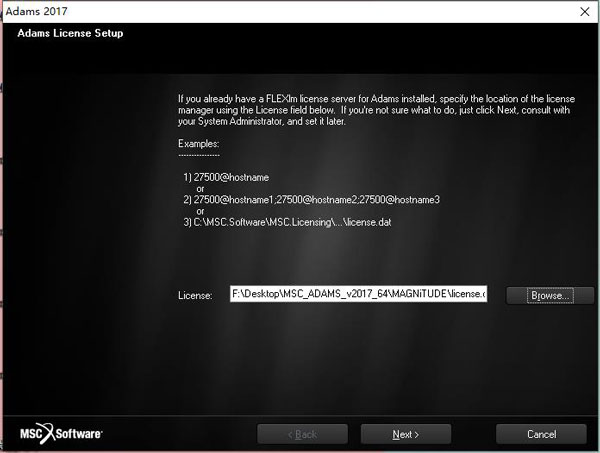
注:这里的license.dat文件不是安装包的那个
29、点击【Next】
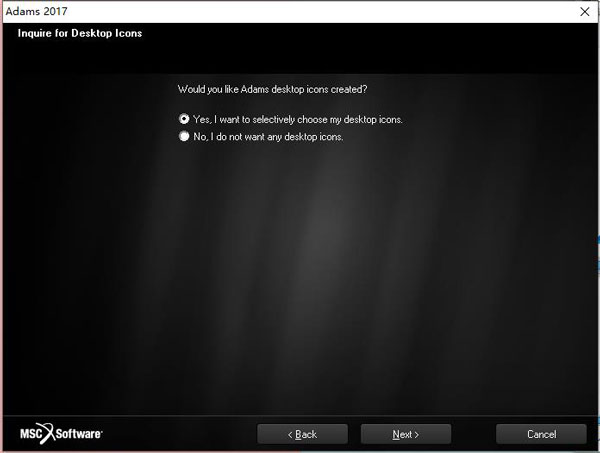
30、点击【Next】
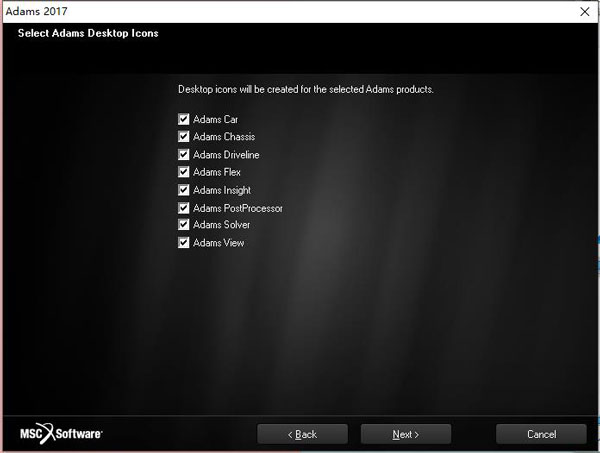
31、点击【Next】
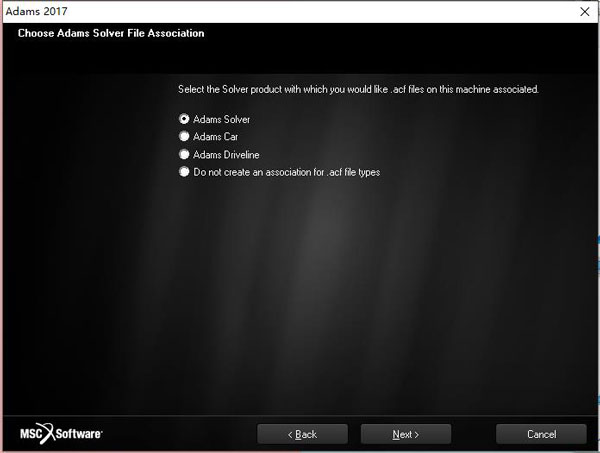
32、点击【Next】
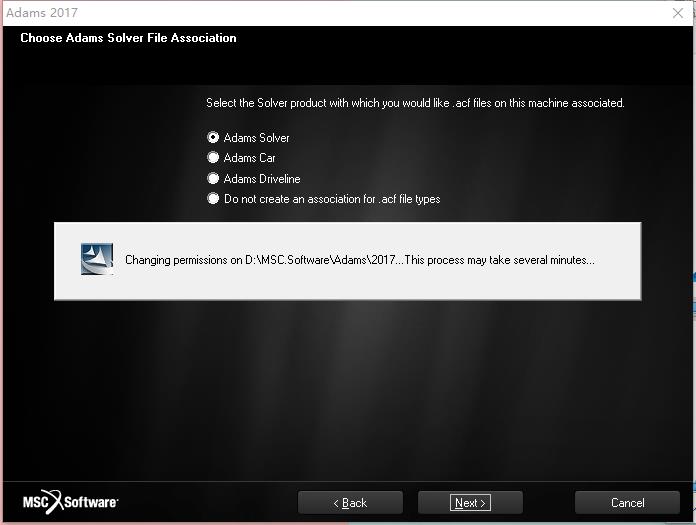
33、等待安装中.
34、点击【Finish】
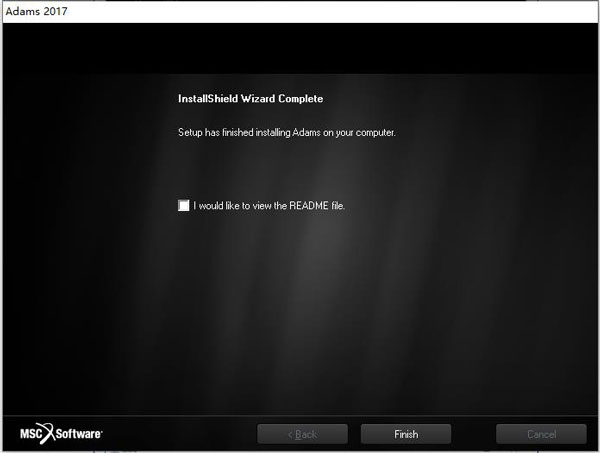
35、在桌面上找到【计算机/我的电脑/此电脑】的图标,鼠标右击选择【属性】
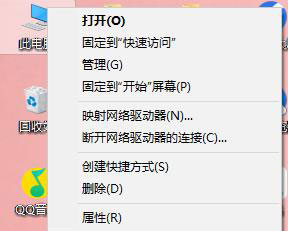
36、点击【高级系统设置】
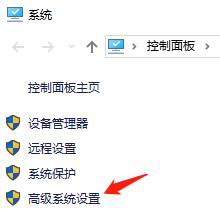
37、点击【环境变量】
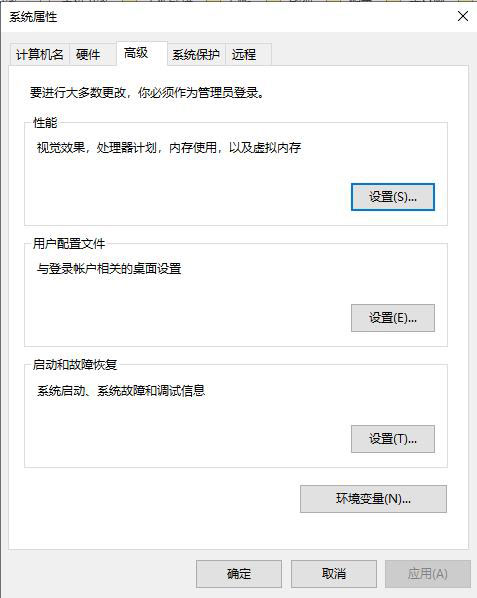
38、在系统变量下面点击【新建】
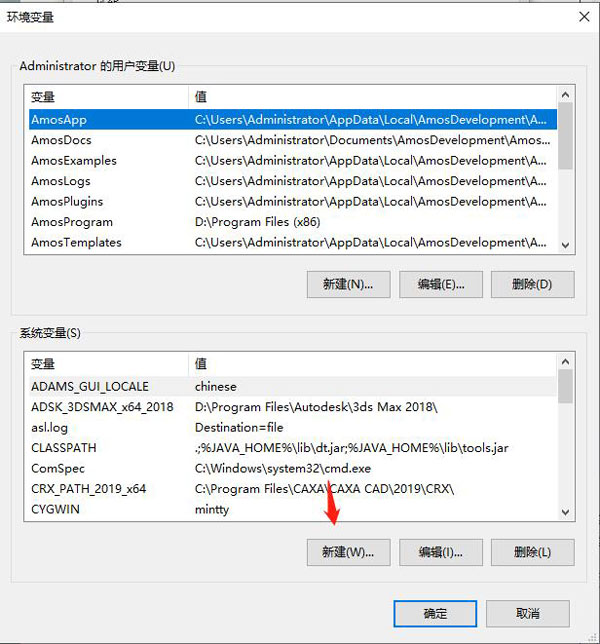
39、输入以下内容

变量名:ADAMS_GUI_LOCALE
变量值:Chinese
然后点击【确定】
40、点击【确定】
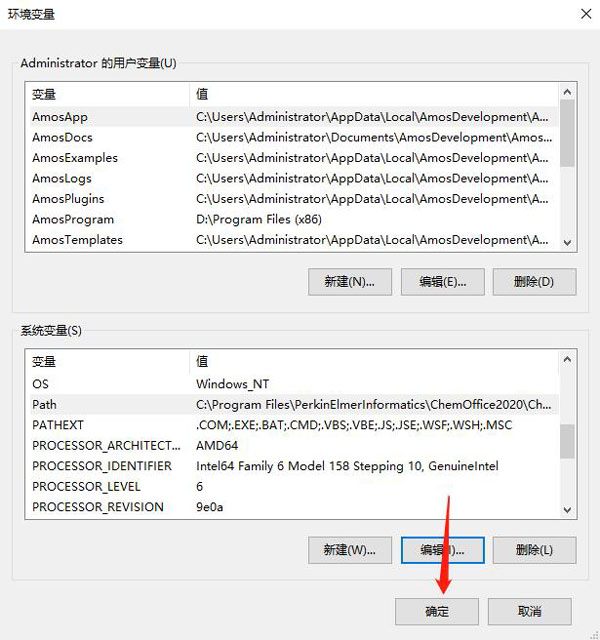
41、点击【确定】
42、在桌面上找到【Adams-View x64 2017】的图标,双击打开
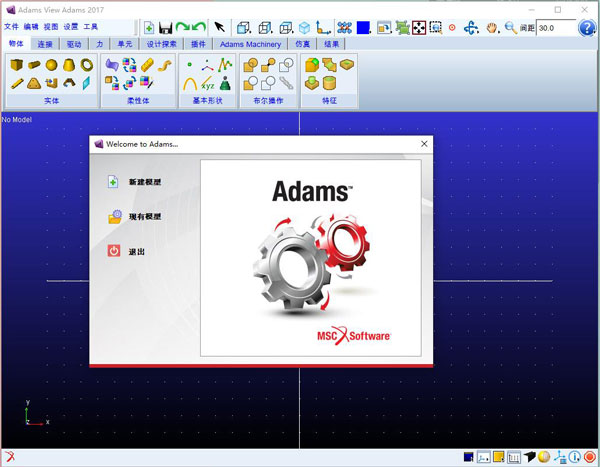
用户评论
所有评论(0)













 赣公网安备36010602000086号,版权投诉请发邮件到website-sun@qq.com,我们会尽快处理
赣公网安备36010602000086号,版权投诉请发邮件到website-sun@qq.com,我们会尽快处理